Reklama
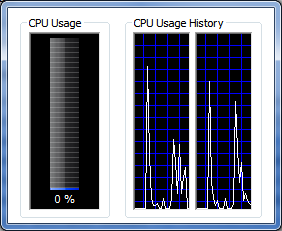 Menedżer zadań Windows jest jednym z najbardziej przydatnych narzędzi systemu operacyjnego. Może być używany do wykrywania niechcianych aplikacji w tle, określania, które programy są wstrzymywanie cykli przetwarzania 3 narzędzia do lepszego zarządzania procesami Windows Czytaj więcej i pamięć systemową oraz zamykanie aplikacji, które wymknęły się spod kontroli.
Menedżer zadań Windows jest jednym z najbardziej przydatnych narzędzi systemu operacyjnego. Może być używany do wykrywania niechcianych aplikacji w tle, określania, które programy są wstrzymywanie cykli przetwarzania 3 narzędzia do lepszego zarządzania procesami Windows Czytaj więcej i pamięć systemową oraz zamykanie aplikacji, które wymknęły się spod kontroli.
Wielu użytkowników nie zdaje sobie jednak sprawy, że Menedżera zadań Windows można dostosować na wiele sposobów. Możesz nawet dostosować wygląd - jeśli nie masz nic przeciwko pobraniu programu innej firmy, który może kontrolować efekty wizualne.
Ulepszenie Menedżera zadań
Jak każde normalne okno, opcje menu u góry Menedżera zadań kontrolują dodatkowe dostępne funkcje. Łatwo przeoczyć jest fakt, że te opcje menu zmieniają się w stosunku do karty otwartej w Menedżerze zadań. Jeśli po prostu rozejrzałeś się po programie, nie zdając sobie z tego sprawy, możesz przegapić kilka interesujących funkcji. Rzućmy okiem na niektóre z bardziej interesujących funkcji.
Jeśli otworzysz kartę procesów w Menedżerze zadań systemu Windows, a następnie przejdziesz do widoku, znajdziesz opcję Wybierz kolumny. Otworzy się okno zawierające wiele opcji, które można wykorzystać do dostosowania informacji wyświetlanych na karcie procesów. Na przykład opcja Peak Working Set (Memory) pozwala zobaczyć pamięć szczytową używaną przez program, podczas gdy kategorie odczytu i zapisu we / wy pozwalają zobaczyć, jak często program wykonuje odczyt lub zapis operacje. Istnieje tutaj zbyt wiele opcji do omówienia, ale firma Microsoft ma witrynę internetową z listą ich wszystkich i ich znaczeniem.
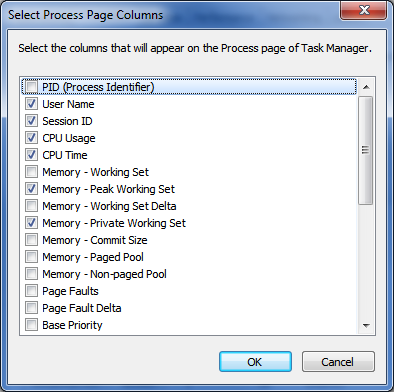
Zarówno wydajność, jak i Networking Jak sprawdzić szybkość sieci domowej (i rozszyfrować wyniki)Myślisz, że twój Internet nie jest wystarczająco szybki? Problem może nie dotyczyć Twojego dostawcy Internetu! Oto jak przeprowadzić test prędkości sieci w domu. Czytaj więcej zakładki dają kilka opcji po wybraniu opcji Widok. Możesz wybrać szybkość aktualizacji Menedżera zadań, sposób wyświetlania wydajności (według rdzenia lub grupy) i możesz wybrać Pokaż czasy jądra, opcję wyświetlającą czas, jaki procesor spędza w „trybie jądra” (rdzeń systemu operacyjnego system). Zmiana wyświetlania w celu szybszej aktualizacji zapewnia lepsze informacje w czasie rzeczywistym, ale powoduje, że wykres przesuwa się tak szybko, że opracowanie obrazu wydajności procesora w czasie jest trudne. Pamiętaj o tym, decydując, jak szybko chcesz zaktualizować informacje o procesorze - szybciej nie zawsze jest lepiej.
Jedna ostatnia - i bardzo przydatna - wskazówka pozwala pozbyć się dodatkowych informacji otaczających Menedżera zadań. Jeśli klikniesz dwukrotnie białą ramkę otaczającą menedżera zadań, wszystko oprócz podstawowych informacji zniknie. Wynik wygląda następująco.
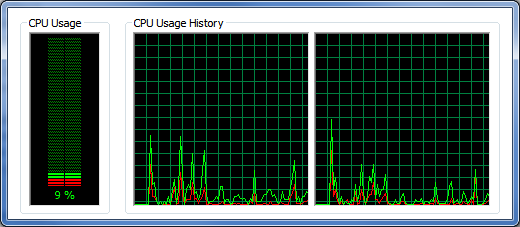
Dalsza personalizacja dzięki Modder Task Manager
Omówione dotychczas dostosowania umożliwiają dostosowanie wyświetlanych informacji. Ale co, jeśli chcesz poprawić wygląd Menedżera zadań?
Wymaga to programu innej firmy o nazwie Task Manager Modder [Broken Link Removed]. Ten program pozwala zmienić wygląd wykresów w zakładce Wydajność, dzięki czemu możesz dostosować go do czegoś bardziej przyjemnego (tj. Nie neonowego zielonego). Można to zrobić za pomocą kontrolek kolorów w dolnej części okna Modder Menedżera zadań.

W moim przypadku zdecydowałem się na niebiesko-biały schemat kolorów, ponieważ uważam, że jest to bardzo łatwe dla moich oczu. Możesz wybierać spośród wstępnie wybranych kolorów lub, tak jak ja, wybierać spośród szerokiej gamy kolorów heksadecymalnych. Po wybraniu schematu kolorów wystarczy kliknąć opcję Zmień Taskmgr. Menedżer zadań, jeśli jest otwarty, będzie musiał zostać ponownie otwarty. Wyniki są bardzo miłe. Te zmiany kolorów przenoszą się również na kartę Sieć, ale nie można zmienić żółtej osi po lewej stronie.
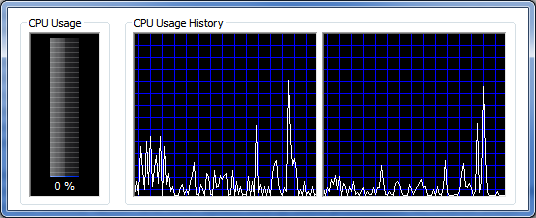
Wniosek
Mamy nadzieję, że te wskazówki pomogą Ci stać się bardziej kumplem dzięki Menedżerowi zadań systemu Windows. To naprawdę świetne źródło informacji o maszynie, nawet bardziej niż na pierwszy rzut oka.
Matthew Smith jest niezależnym pisarzem mieszkającym w Portland w stanie Oregon. Pisze i edytuje także dla Digital Trends.